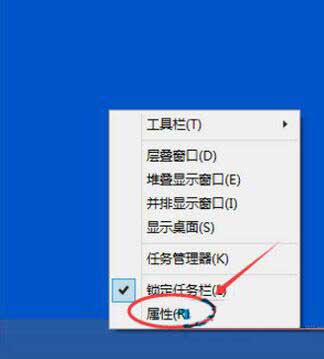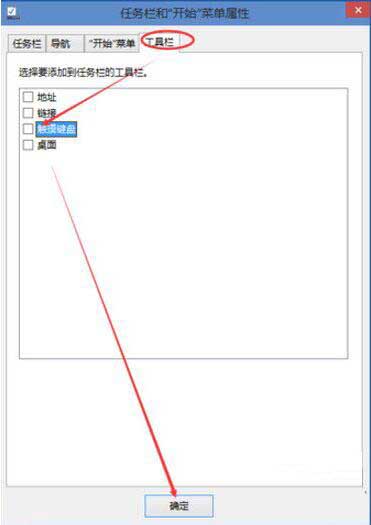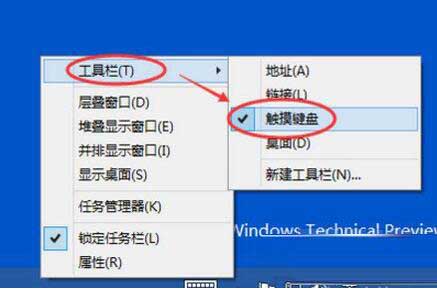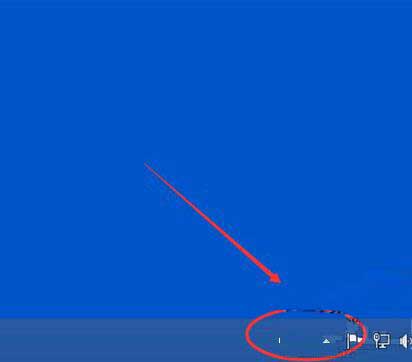Windows10系统下怎么打开屏幕触摸键盘[图文]
Windows10系统下怎么打开屏幕触摸键盘[图文] 屏幕触摸键盘是我们平时可能会用到的一种输入方式,当外接键盘突然坏了或者不想打字的话,就可以通过开启屏幕触摸键盘进行操作,触摸键盘同样支持鼠标操控,那么在windows10系统下如何打开屏幕触摸键盘呢?接下来小编就跟大家详细介绍一下具体的操作方法吧. 1.可以在任务栏空白区域右键单击,选中"触摸键盘显示按钮",之后"触摸键盘"按钮就显示在任务栏中了. 2.除了触摸键盘,Win10中依然保留了传统的"屏幕键盘",按Win+R打开运行,输入osk; 3
![Windows10系统下怎么打开屏幕触摸键盘[图文]](https://img.windashi.com/2022/0613/202206130953359049.png?imageView2/1/w/100/h/90/interlace/1)